Ko'p egalar zamonaviy smartfonlar Android 9 -da Google qidiruvini ekranning pastki qismida ish stolidan qanday olib tashlash mumkin? Vidjet aslida qurilmadan foydalanishga xalaqit beradi, lekin uni olib tashlashda ba'zi qiyinchiliklar mavjud. Keling, mavzuni tushunishga harakat qilaylik.
Siz ilgari ishlatgan barcha usullarni unuting!
Ga o'tgandan keyin yangi versiya Operatsion tizimning o'zi ham shunga o'xshash muammoga duch keldi - chiziqni qanday olib tashlash mumkin Google qidiruv bilan android ekrani Xiaomi Mi A2 (Lite) va boshqa modellarda 9. Uni o'chirish haqiqatmi?
Men darhol odatiy echimga murojaat qilishga qaror qildim - lekin interfeys elementini uzoq bosib turish "O'chirish" yozuvining paydo bo'lishiga olib kelmadi. Buning o'rniga "Sozlamalar" pop-up tugmasi ko'rsatildi.

Men juda xursand bo'ldim, lekin parametrlar sahifasida faqat bitta variant bor edi:
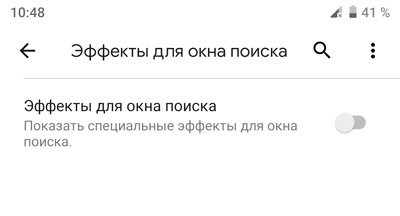
Keyingi bosqich - forumlar. Ma'lum bo'lishicha, o'nlab shunga o'xshash mavzular yaratilgan va hamma joyda "aqlli odamlar" bir xil javob berishadi:
Android 9 -da Google qidiruvini pastdan olib tashlashning iloji yo'q!
Bu Google egalari hayotini osonlashtirish uchun maxsus ishlab chiqilgan va joriy qilingan. mobil gadjetlar... Ammo buning aksi bo'ldi!
Muqobil echim
Ba'zilar o'rnatishni tavsiya qiladi uchinchi tomon dasturiy ta'minoti qaerdan allaqachon "kesilgan" keraksiz elementlar, shu jumladan qidirish paneli). Boshqalar - ildizga kirishni maslahat beradilar, keyin esa o'zgartirishlar kiritadilar tizim fayllari... Ikkala variant ham nazariy jihatdan samarali, ammo oldindan aytib bo'lmaydigan oqibatlarga olib kelishi mumkin. Va men buni qanday qilish haqida Internetda bitta tushunarli ko'rsatma topmadim.
Mening tajribam shuni ko'rsatadiki, Google vidjetini Android 9 -ning asosiy ekranidan olib tashlash kabi arzimas narsa uchun tavakkal qilmaslik yaxshiroqdir. Natijada sizni juda xafa qilishi mumkin - muammolar bo'lishi mumkin. mobil internet, ovozli aloqa, WiFi, Bluetooth, quvvat sarfi va boshqalar.
Xuddi shu forumlarda, eng ilg'or foydalanuvchilar, keraksiz bloklarni chindan ham olib tashlashingiz, hamma narsani o'z ehtiyojlaringizga moslashtirishingiz mumkin bo'lgan uchinchi tomon ishga tushirgichni yuklab olishni maslahat berishadi.
Men maslahatga amal qildim - nisbatan yangisini sinab ko'rdim Xiaomi tomonidan Poco Launcher... Vizual dizayn jihatidan Android 9 ga iloji boricha yaqin. Siz menyuni alohida sozlashingiz, ilovalarni turli mezonlarga ko'ra guruhlashingiz mumkin. Lekin eng muhimi, ish stolida Google qidiruvidan haqiqatan ham qutulishdir.
- Havolaga kiring Google o'yin dasturiy ta'minotni yuklab olish uchun:

- Uni oching, devor qog'ozini tanlang, keyingi ko'rsatmalarga amal qiling:

- POCO -ni standart yordamchi dastur sifatida tanlang (Har doim):

- Odatiy Google paneli asosiy ekranning yuqori qismida joylashgan. Quyida u endi yo'q:

- Va endi diqqat - biz vidjetni ushlab turamiz va uni istalgan joyga ko'chirishimiz va hatto olib tashlashimiz mumkin:

Biz maqsadimizga erishdik. Shu bilan birga, qobiq juda tez ishlaydi, sozlamalar oddiy - siz piktogramma o'lchamini va turini o'zgartirishingiz mumkin (turli uslublarni yuklab oling Play do'koni), shaffoflikni tanlang va hokazo.
"avvalgi Android Lollipop -ning barqarorligi va qulayligini yaxshilashga mo'ljallangan edi. Qidiruv giganti yaxshi ishladi: Doze yangi vazifa menejeri va mos keladigan ovoz balandligi moslamasi yoki boshqa ko'plab kichik narsalar. Biroq, ba'zi echimlarni g'alati deb bo'lmaydi, masalan. , qulflash ekrani bilan bog'liq o'zgarishlar.
Birinchidan, yorliq piktogrammalarini faqat diagonalda surish mumkin - nisbatan noqulay va amaliy emas, chunki ilgari xuddi shu kamerani chapga surish bilan ochish mumkin edi. Ammo muammoning ildizi boshqa joyda: teruvchi belgisi bilan almashtirilgan Google hozir". Buni ahmoqlik deb aytish - hech narsa demaslik.
Bir yildan ko'proq vaqt oldin Google ovozli yordamchisini har qanday ilovadan "Okay, Google" iborasi va hatto qulflangan ekran yordamida faollashtirish mumkin edi. ochiq Dailer, keyin bu qisqa maqola siz uchun.
Birinchi qadam... Smartfoningiz ostidagi Sozlamalar ilovasini oching Android 6.0 Marshmallow. "Qurilma" kichik bandida "Ilovalar" menyusiga o'ting.
Ikkinchi qadam... Ilovaning yuqori satrida belgi mavjud qo'shimcha sozlamalar, taxminan, "tishli". Belgini bosing va keyingi menyuga o'ting.


To'rtinchi qadam... Ushbu menyuda biz "Assistent va ovozli kirish". Siz bosganingizda, smartfondagi yordamchini tanlash bilan oyna ochiladi. Bizning vaziyatimizda tegishli belgi bilan "Yo'q" variantini tanlash kerak.


Bu erda bizning harakatlarimiz tugaydi. Tanish teruvchi belgisi qulflangan ekranga qaytadi, bu sizga tezda bajarishga yordam beradi telefon suhbatlari... Ammo bir kamchilik bor: Google Now On Tap funksiyasi ishlamay qoladi, shuning uchun sizga eng mosini tanlang. Ammo, agar siz ushbu yangilikdan voz kechishni istamasangiz, xush kelibsiz - "Oh" kay, Google, qo'ng'iroq qiling<Имя_контакта>»Sizga yordam beradi. Shunga qaramay, biz ushbu noqulay vaziyatda tanlash imkoniyatini qo'shadigan Google ishlab chiquvchilaridan tushunishga umid qilamiz.
Salom, do'stlar! Bilan yangi telefon sotib olgandan keyin operatsion tizim Android, ehtimol siz qurilmada Google -dan turli xil xizmatlar o'rnatilganligini payqadingiz. Keling, ushbu maqolada ulardan biri haqida gaplashaylik - Google qidiruv paneli.
Ko'p foydalanuvchilar uni umuman ishlatmaydilar, lekin shunchaki ochiq Chrome brauzeri va u erda ular kerakli ma'lumotlarni qidirmoqdalar. Xo'sh, nima uchun umuman kerak? Bu xizmat Google Now deb nomlanadi. Siz qatorni yozishingiz yoki mikrofonni bosish orqali qidirish uchun matnni belgilashingiz mumkin. Ushbu vidjetni ekranga qo'shib, kompaniya shunchaki mahsulotning mashhurligini oshirishga harakat qilmoqda.
Agar siz u erda hech qachon hech narsa yozmagan bo'lsangiz, xohlaganingizcha ekranga piktogramma qo'yishni xohlaysizmi yoki vidjetning o'zi xalaqit beradi va ko'p joy egallaydi, keyin Google qidiruvini Android -dagi telefon ekranidan qanday olib tashlashni bilib olaylik.
Tegishli dasturni o'chirib qo'ying
Siz sozlamalarda javobgar bo'lgan dasturni o'chirib qo'yish orqali Google qidiruvini smartfoningizning asosiy ekranidan olib tashlashingiz mumkin. Shuning uchun "Sozlamalar" ni oching.
Android -ning oldingi versiyalarida Google qidiruvi deb nomlangan. "Hammasi" yorlig'iga o'ting va ustiga bosing.
Bunday oyna paydo bo'lishi kerak. Unda "OK" tugmasini bosing.
Endi tugma kul rangga aylanadi, ya'ni dastur to'xtatildi.
Ulardan biriga ega bo'lganlar uchun oxirgi versiyalar Android, "Hammasi" ko'rinishidagi ilovalar ro'yxatida "Google" ni qidirish kerak.
Uning ishini to'xtating va buni majburan qilayotganingizga rozi bo'ling.
Tugma faol bo'lmaganidan keyin muammo hal qilinadi.
Erta Android versiyalari"To'xtatish" yonida "O'chirish" tugmasi bo'lishi mumkin - undan foydalaning. Shunchaki, agar OS 5 -versiyadan yuqori bo'lsa, u erda to'liq olib tashlash imkonsiz Bu faqat dasturni to'xtatish uchun ishlaydi, lekin telefonni qayta ishga tushirgandan so'ng, u yana ishga tushiriladi va chiziq ekranda paydo bo'ladi.
Vidjetni sudrab Google qidiruvini o'chirish
Bundan tashqari, Google qidiruv panelini ekrandan olib tashlashingiz mumkin, chunki bu oddiy vidjet. Lekin turli xil qurilmalar bu har xil yo'llar bilan amalga oshiriladi.
Tikuvni bosing va barmog'ingizni ushlab turing.
Agar ekranning yuqori qismida savat tasviri paydo bo'lsa, vidjetni ustiga suring. Shundan so'ng, u ish stolidan yo'qoladi.
Bunday variant bo'lishi mumkin: barmog'ingizni chiziq ustida ushlab turing, kichik kontekst menyusi ochiladi. Unda "O'chirish" bandini tanlang.
Google qidiruvi asosiy ekranda yo'qoladi va agar kerak bo'lsa, uni har doim vidjetlar ro'yxatidan tanlab qaytarish mumkin.
Agar siz planshetingizdagi Google qidiruvini ish stolidan olib tashlamoqchi bo'lsangiz, bu harakatlar telefonda bajarilishi kerak bo'lgan harakatlarga juda o'xshaydi. Barmog'ingizni vidjet ustida ushlab turing, so'ng uni axlat qutisi tasviriga yoki "O'chirish" so'ziga olib boring yoki tanlang. kontekst menyusi mos element.
Boshqa ishga tushirish moslamasini o'rnatish orqali
Agar siz Google qidiruvini Android telefoningiz ekranidan olib tashlashingiz shart emas, balki ish stolini to'liq "o'zingiz uchun" sozlashingiz kerak bo'lsa, unda siz uchinchi tomon ishga tushirish moslamasini o'rnatishingiz mumkin. Siz ularni Play do'konida topishingiz mumkin, faqat qidirish satriga "ishga tushirish moslamasi" ni yozing. Ular ham pulli, ham bepul. Nova Launcer -ni ko'rib chiqing, u bepul va mavjud katta miqdor sozlamalar.
O'rnatilgandan so'ng, qurilmangizdagi Uy tugmachasini bosing. Bu sezgir yoki mexanik bo'lishi mumkin. Keyin oyna paydo bo'ladi: "Nimadan foydalanish kerak?". Shunchaki ko'rsating o'rnatilgan dastur va "Har doim" ni tanlang. Sizning ish stolingiz o'zgaradi. Uni xohlaganingizcha sozlang. Google qidiruv liniyasini o'chirish uchun barmog'ingizni ushlab turing va ro'yxatdan "O'chirish" -ni tanlang.
Ildiz huquqlaridan foydalanish
Va oxirgi usul - Android smartfoningiz uchun to'liq huquqlarga ega bo'lish. Agar sizda allaqachon bo'lsa Ildiz huquqlari keyin ularni Google qidiruv panelini olib tashlash uchun ishlatishingiz mumkin. Agar siz ularni o'zingiz o'rnatmagan bo'lsangiz va sizning xohishingiz bo'lsa, unda siz buni qila olasiz. Shuni hisobga olish kerakki, siz telefonni to'liq boshqarish imkoniyatiga ega bo'lgandan so'ng, qurilmaga kafolat xizmati ko'rsatish imkoniyati yo'qoladi.
O'ylaymanki, siz hali ham telefoningiz yoki planshetingizning ish stolidan Google qidiruv panelini olib tashladingiz.
Odatiy bo'lib, ko'pchilik smartfonlarning ish stoli yoqilgan Android bazasi Google qidiruv panelini topishingiz mumkin. Agar siz doimo tarmoqdan biror narsa izlayotgan bo'lsangiz, undan foydalanish qulay, hozir bo'lsa ham ovozli qidiruv smartfonlarda tobora ommalashib bormoqda. Agar qidiruv paneli qo'shimcha joy egallasa va siz uni olib tashlamoqchi bo'lsangiz, biz sizga buni qanday qilishni ko'rsatamiz. E'tibor bering, ish stolidan chiziqni o'chirish jarayoni sizning smartfoningizga va o'rnatilgan dasturiy ta'minot versiyasiga bog'liq, shuning uchun biz bir nechta variantni ko'rib chiqamiz.
Birinchi yo'l
Eng oddiy. Samsung smartfonidagi misol.
Siz qidiruv maydonini ko'rasiz.

Taxminan bir soniya bosib turing, so'ng uni ekranning yuqori qismida paydo bo'lgan savatga o'tkazing.

Ish stolidan qidiruv oynasi olib tashlandi.

Ikkinchi yo'l
Birinchi usul hamma hollarda ham ishlamaydi. Android -ning zamonaviy versiyalarida siz buni boshqacha qilishingiz mumkin.
Bizning misolimizdagi qidiruv qatori. Uzoq bosish hech narsa qilmaydi va bitta bosish Google qidiruvini ochadi.

Qanday bo'lish kerak? Ish stolidagi bo'sh joyga barmog'ingizni bosing, taxminan bir soniya ushlab turing.

Ba'zi hollarda, sensorli qurilmangiz ekranini kichraytirgandek, ikki barmoq bilan harakat qilish kerak.

Qo'shimcha menyu ochiladi, "Sozlamalar" ni tanlang.

"Bo'limida" Qidiruv qatori "radio tugmachasini tarjima qiling. Bosh ekran"O'chirish" holatiga.

Tekshirish - qidiruv qatori yo'q.

Uchinchi yo'l
Android -ning eski versiyalarida, shu jumladan ba'zi bir maxsus dasturiy ta'minotda, biz bilganimizdek, superuser huquqlarisiz qidiruv panelini umuman o'chirib bo'lmaydi. Qanday bo'lish kerak? O'rnatish, menyudan siz qidiruv satrini o'chirib tashlashingiz mumkin.
Foydali va foydalanish qulayligiga qaramay, Google qidiruv paneli bir muhim kamchilikka ega - u ekranni olib tashlaydi mobil qurilma bo'sh joy Bu ko'proq talab qilinadigan ilovalar yoki vidjetlar uchun ishlatilishi mumkin. Shuning uchun, ko'pgina Android OS foydalanuvchilari undan qutilishni afzal ko'rishadi bu xizmat... Keling, Android -da Google qidiruv panelini qanday olib tashlashni ko'rib chiqaylik.
Smartfon sozlamalari orqali qidiruv panelini olib tashlash
Qurilmangizning o'rnatilgan imkoniyatlaridan foydalanib, Google-dan qidiruv tizimini o'chirib tashlashingiz mumkin. Bu quyidagicha amalga oshiriladi:
Bir qarashda hamma narsa juda sodda va tushunarli ko'rinadi. Biroq, bitta ogohlantirish bor - Android -ning yangi versiyalarida (5 va 6 -versiya) o'chirish qobiliyati standart ilovalar yo'q Faqat ularning ishini to'xtatish mumkin. Xuddi shu narsa Google qidiruv tizimiga ham tegishli. 
Bu harakatlar vaqtinchalik ta'sir ko'rsatadi. Masalan, Google Qidiruvni to'xtatish qidiruv paneli ish stolidan yo'qoladi. Biroq, tizimni qayta ishga tushirgandan so'ng, u yana paydo bo'ladi.
BILAN mobil qurilmalar Google Launcher bilan ishlaydigan sof Android 6 -da, ishlar bundan ham yomonroq. Ularning qidiruv paneli alohida dastur emas, shuning uchun uni olib tashlash yoki to'xtatish mumkin emas.
Yangi ishga tushirish moslamasini o'rnatish orqali Google qidiruv panelini olib tashlash
Android 6 da ishlaydigan telefon va planshetlarda Google qidiruv xizmati boshqa ishga tushirish moslamasini o'rnatish orqali o'chiriladi. Bu talab qiladi:
Ushbu amallarni bajargandan so'ng, Google qidiruv paneli ish stolida ko'rinmaydi.
Uchinchi tomon dasturlari yordamida ish stolidan qidiruv panelini olib tashlash
Android 6 -da, shuningdek, ushbu operatsion tizimning oldingi versiyalarida siz standart dasturiy ta'minotni qurilmadan o'chirib tashlashingiz mumkin Ildiz dasturlari O'chirish yoki boshqa shunga o'xshash yordamchi dastur. Ushbu dastur telefonda to'g'ri ishlashi uchun siz Superuser huquqlarini faollashtirishingiz kerak. Bu quyidagicha amalga oshiriladi:

Superuser huquqlari qulfdan chiqarilgandan so'ng, siz to'g'ridan -to'g'ri qidirish satrini o'chirishga o'tishingiz mumkin:

